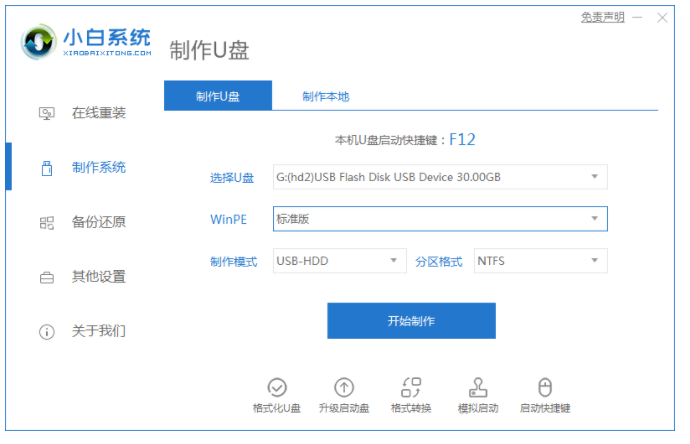在现代社会,电脑已经成为人们生活中不可或缺的工具。然而,随着时间的推移,电脑系统可能会变得缓慢或出现其他问题,这时候重装系统就成为了解决方案...
简介:
在现代社会,电脑已经成为人们生活中不可或缺的工具。然而,随着时间的推移,电脑系统可能会变得缓慢或出现其他问题,这时候重装系统就成为了解决方案之一。而使用U盘安装Windows 7系统是一种常见的重装系统方法。本文将详细介绍U盘安装Windows 7系统的步骤,帮助读者轻松完成系统重装。

工具原料:
电脑品牌型号:戴尔XPS 15
操作系统版本:Windows 10
一、准备工作
1、备份重要数据:在重装系统之前,务必备份重要的个人数据,以免丢失。
2、下载Windows 7系统镜像:从官方网站下载Windows 7系统的ISO镜像文件。
3、制作启动U盘:使用工具软件将下载的ISO镜像文件写入U盘,制作成可启动的U盘。
[U盘重装系统步骤:按键指南一览]
在重装系统时,按下电脑开机键后,迅速按下F12键进入引导菜单。选择U盘作为启动设备,然后按照屏幕提示进行操作。这个简单的U盘重装系统步骤能够帮助您快速恢复电脑正常运行,让您的工作更加高效。
二、进入BIOS设置
1、重启电脑:将制作好的启动U盘插入电脑,然后重启电脑。
2、进入BIOS设置:在开机过程中按下相应的按键(通常是F2、F10或Delete键)进入BIOS设置界面。
3、调整启动顺序:在BIOS设置界面中,找到启动选项,将U盘设为第一启动项。
三、安装Windows 7系统
1、重启电脑:保存BIOS设置后,重启电脑,系统将从U盘启动。
2、选择语言和区域:在安装界面中,选择合适的语言和区域设置。
3、安装Windows 7:按照安装向导的提示,选择安装类型、磁盘分区等选项,并开始安装Windows 7系统。
四、安装驱动程序和软件
1、更新驱动程序:安装完系统后,及时更新电脑的驱动程序,以确保硬件正常工作。
2、安装常用软件:根据个人需求,安装常用的办公软件、浏览器、杀毒软件等。
总结:
通过本文的步骤指南,读者可以轻松地使用U盘安装Windows 7系统。在重装系统之前,务必备份重要数据,并按照步骤进行操作。重装系统后,记得及时更新驱动程序和安装常用软件,以保证电脑的正常使用。希望本文对读者有所帮助。
以上就是电脑技术教程《U盘安装Windows 7系统:详细步骤指南》的全部内容,由下载火资源网整理发布,关注我们每日分享Win12、win11、win10、win7、Win XP等系统使用技巧!系统U盘重装系统步骤:简单易懂的操作指南
系统U盘重装系统步骤:1.下载系统镜像文件;2.制作启动U盘;3.设置电脑启动顺序;4.插入U盘重启电脑;5.选择安装选项;6.格式化硬盘并安装系统;7.等待安装完成;8.重新启动电脑。简单易懂的教程,帮助您快速完成系统重装,提高电脑性能。